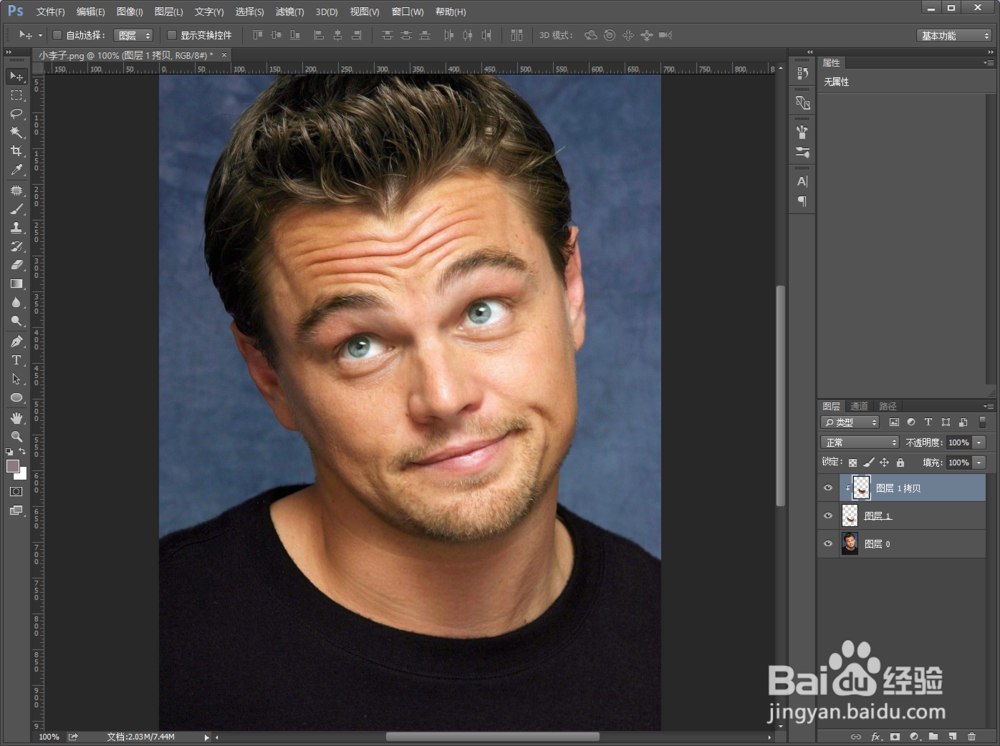1、启动PS,在左侧点击“钢笔工具”,在顶部属性栏中设置为“路径”,用钢笔工具把下巴部分的路径描出来。

2、按“CTRL+ENTER”会把钢笔路径自动转换为“选区”。点击“选择”-“修改”-“羽化”。
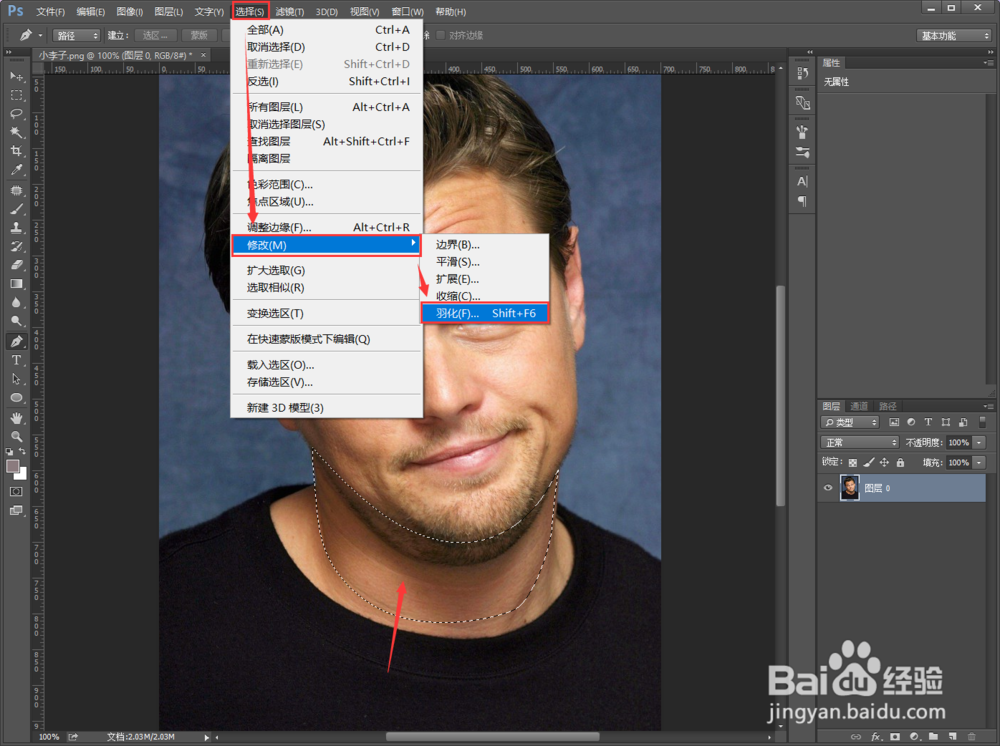
3、在“羽化选区”弹窗中,设置羽化半径为“4”,点击“确定”。(数值只是参考值,根据具体实际情况来设置羽化值。)
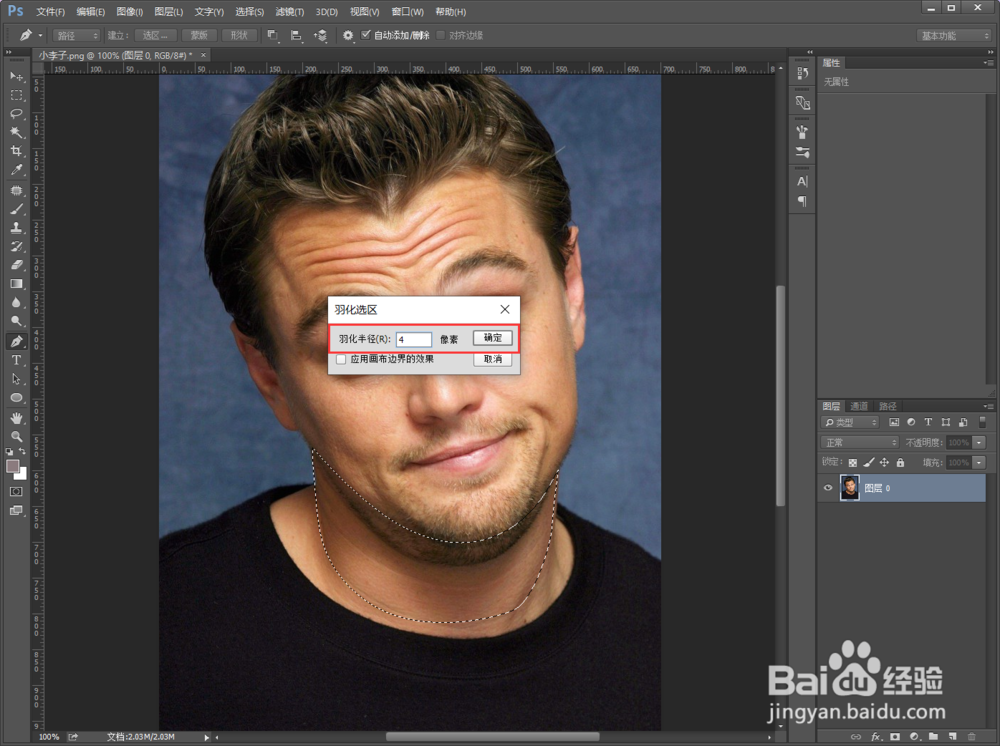
4、按两次“CTRL+J”,复制并建立两个下巴的图层,选中最上层的“下巴图层”,按“ALT键”,应用剪切蒙版。

5、按“CTRL+T”,调出变换工具,右键点击“变形工具”。
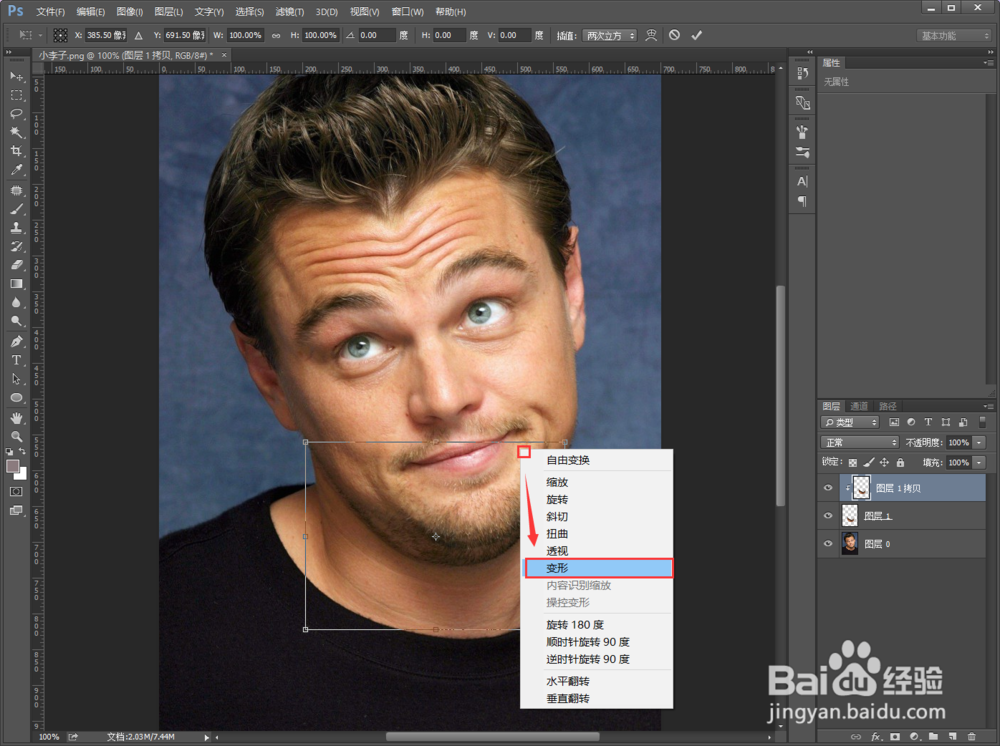
6、通过两侧的控制杆网上移动边缘,把双下巴的部分移动出蒙版位置。调整好之后点击“ENTER”确定。
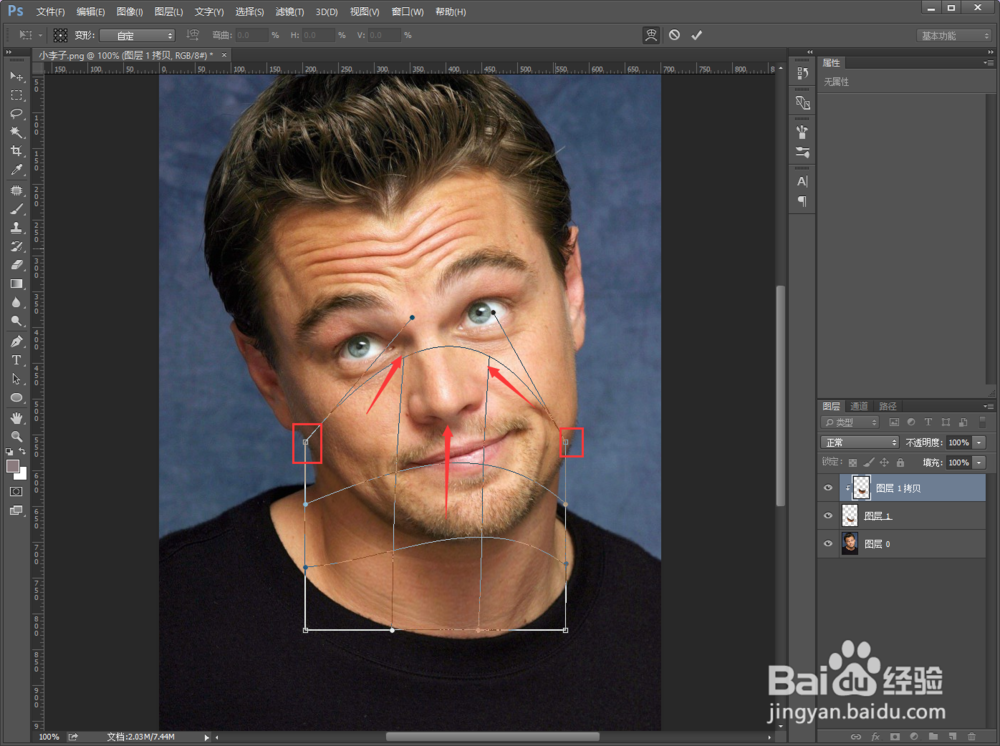
7、我们看下调整完成后的效果,双下巴已经消失啦。